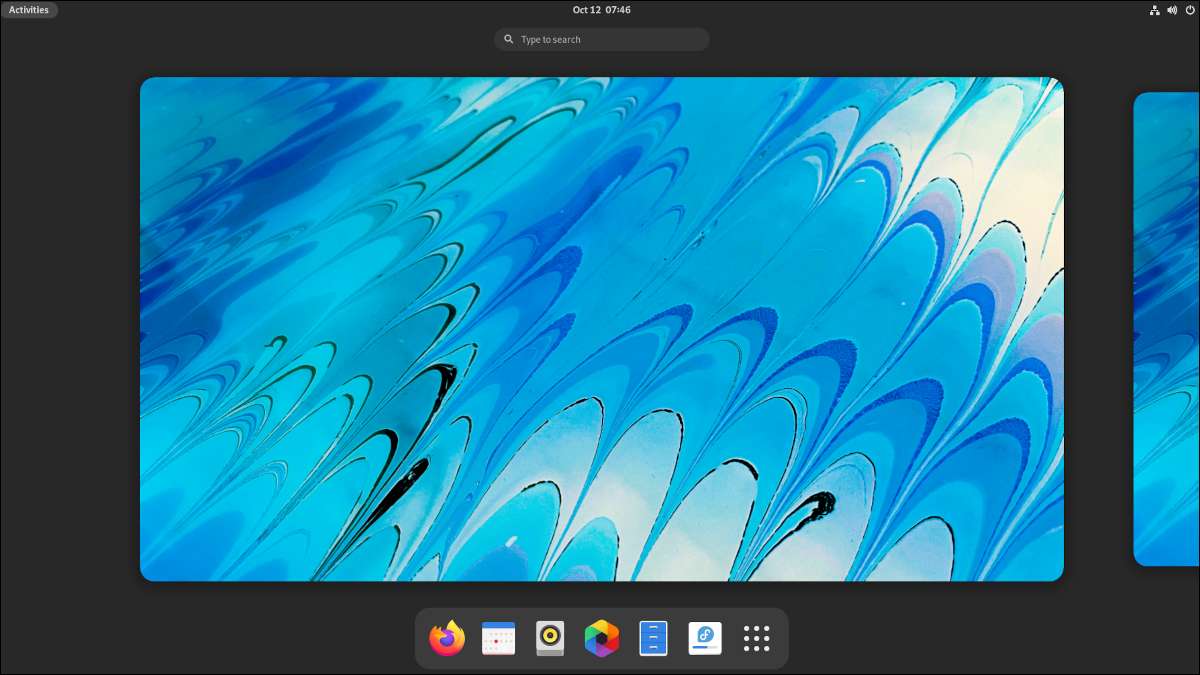
Fedora 35, Mũ đỏ Miễn phí [số 8] Phân phối linux. (Distro), được phát hành vào ngày 2 tháng 11 năm 2021. Từ một trải nghiệm máy tính để bàn cập nhật đến các chỉnh sửa phía sau hậu trường, chúng tôi đang xem xét phiên bản máy trạm để xem những gì mới cho người dùng máy tính để bàn.
Một fedora đánh bóng nhiều hơn
Cộng đồng Linux của Red Hat được xây dựng trong beta vào ngày 28 tháng 9 năm 2021 và bản phát hành chính thức đã đến ngày 2 tháng 11 năm 2021.
Phiên bản này là "tất cả về đánh bóng", như Red Hat nói trong một bài viết trên blog . Mặc dù vẫn còn một sự nhấn mạnh vào máy tính để bàn với sự chảy máu, Fedora 35 tập trung vào việc mở rộng các tính năng hiện có và cải thiện hỗ trợ. Đó là một bản cập nhật giữa một chiều tốt đẹp kết hợp tất cả những thứ mới mà chúng tôi đã thấy trong các phiên bản gần đây của Fedora và Gnome Desktop, cũng như một số tinh chỉnh. Hãy đi sâu vào và xem xét kỹ hơn về người Ba Lan.
Gnome 41.
Trong khi Linux đương đại Ubuntu 21.10. đang gắn bó với Gnome 40. , Môi trường máy tính để bàn mặc định cho Fedora đã nâng cao Gnome 41. . Lặp lại thứ hai này của máy tính để bàn phổ biến với Gnome. Sơ đồ đánh số mới được xây dựng dựa trên những gì chúng ta đã thấy trong các phiên bản trước.
Nó có sự nhấn mạnh vào việc sử dụng nhiều không gian làm việc trong đó, nơi chọn ứng dụng hoạt động trong toàn màn hình trên các máy tính để bàn khác nhau. Nó cũng không hiển thị một trình khởi chạy bất kỳ loại nào, như chúng ta đã thấy trong các lần lặp gần đây. Để xem trình khởi chạy, bạn nhấn phím Super (Windows) và nhập tổng quan về các hoạt động hoặc sử dụng vuốt ba ngón tay lên hoặc xuống trên bàn di chuột.
Từ tổng quan, bạn có thể kéo và thả các ứng dụng vào các không gian làm việc khác nhau. Có thể có nhiều ứng dụng trong một không gian làm việc duy nhất, nhưng không có các nút tối thiểu hóa / tối đa hóa để dễ dàng loại bỏ các ứng dụng. Tất nhiên, bạn có thể thêm các nút đó, nhưng chúng không ở đó theo mặc định.
Bạn cũng có thể chụp Windows ở một bên của không gian làm việc hoặc một bên khác để xem hai ứng dụng cùng một lúc, nhưng cách tiếp cận tốt hơn là bỏ các ứng dụng mới vào không gian làm việc của riêng họ nếu họ chiếm toàn bộ màn hình.
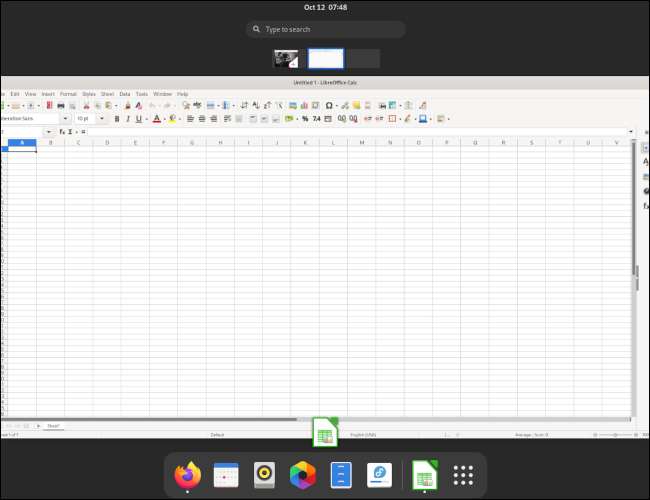
Để chuyển đổi giữa các không gian làm việc, hãy chuyển đến tổng quan về các hoạt động hoặc sử dụng các phím Super Key + PGUP hoặc PGDN. Đối với người dùng TouchPad, chuyển đổi với vuốt ba ngón tay trái hoặc phải trong tổng quan.
Có một cửa hàng phần mềm được thiết kế lại với sự hỗ trợ được cải thiện cho các thùng chứa Flatpak. Trong Fedora 35, nếu bạn bật kho lưu trữ của bên thứ ba (cửa hàng sẽ tự động yêu cầu bạn thực hiện việc này), bạn có thể nhận được các ứng dụng chọn thông qua Flathub. . Nó không hoàn toàn truy cập, nhưng các ứng dụng như zoom và Minecraft. đến từ nguồn này.
Chúng tôi hy vọng sẽ thấy nhiều Flatpak xuất hiện trong Fedora khi thời gian trôi qua. Tương tự như những gì đang xảy ra với các ứng dụng trong Windows và MacOS, các ứng dụng Flatpak chạy trong các thùng chứa tách biệt với phần còn lại của hệ thống. Điều này làm tăng tính bảo mật vì các ứng dụng không có quyền truy cập không bị cản trở vào toàn bộ hệ thống.
Ngoài ra còn có một phần đa nhiệm mới trong ứng dụng Cài đặt nơi bạn có thể đặt cách máy tính để bàn sẽ hoạt động. Bạn có thể kích hoạt một góc nóng để mở tổng quan về các hoạt động (giống như nhấn phím siêu). Bạn cũng có thể kích hoạt các cạnh màn hình để tự động thay đổi kích thước một cửa sổ. Cuối cùng, có các tùy chọn để đặt một số không gian làm việc cố định hoặc tự động xóa không gian làm việc không sử dụng.
Hồ sơ quản lý năng lượng cũng dễ quản lý hơn trong Gnome 41 chỉ bằng cách nhấp vào nút nguồn ở góc trên bên phải. Bằng cách này, bạn có thể nhanh chóng chuyển từ cân bằng sang tiết kiệm năng lượng, một tính năng đẹp cho máy tính xách tay khi bạn cần kéo dài tuổi thọ pin .
Nếu bạn không thích Gnome 41, bạn có thể chuyển sang các máy tính để bàn khác như Fedora Kinoite. , một fedora "quay" với KDE plasma. Môi trường máy tính để bàn. Kinoite đã hỗ trợ rộng hơn cho các ứng dụng FlatPak và nó sử dụng RPM-Ostree của dự án Fedora, xử lý quản lý gói cũng như sử dụng LibosTree cho hình ảnh đĩa.
Đằng sau hậu trường nâng cấp
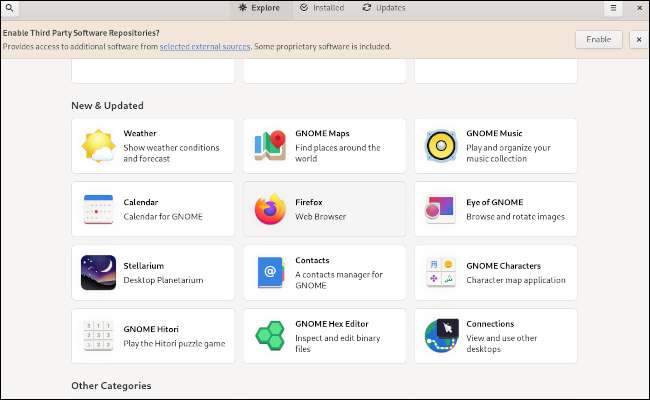
Bên dưới mui xe, Fedora 35 đang đóng gói rất nhiều thứ mới. Nó sử dụng Phiên bản 5.14 của nhân Linux . Phiên bản của kernel có hỗ trợ được cải thiện cho Hệ thống dựa trên cánh tay , nếu bạn vào loại điều đó.
Có hỗ trợ 3D được cải thiện cho trình điều khiển NVIDIA khi sử dụng các ứng dụng không có hỗ trợ Wayland bản địa. Phiên bản Python mặc định là 3.10. , được triển khai vào ngày 4 tháng 10 năm 2021 và Python 3.5 không còn được hỗ trợ. Trình thông dịch Node.js là phiên bản 16, PHP là phiên bản 8.0 và Trình quản lý gói RPM đang sử dụng phiên bản 4.17. Fedora 35 cũng có Dns. trên TLS tích hợp, một cách an toàn hơn để có được Các địa chỉ IP từ danh bạ của Internet.
Fedora 35 tiếp tục nỗ lực của nó để đại tu quản lý âm thanh. Trước đây, nó đã chuyển sang các nhiệm vụ của Pipewire cho Audio Server, và bây giờ Fedora bao gồm Wireplumber làm trình quản lý phiên. Wireplumber thay thế trình quản lý phiên mặc định được tích hợp vào Pipewire và hỗ trợ các quy tắc tùy chỉnh để định tuyến các luồng giữa các thiết bị.
Nếu bạn là người dùng Fedora Cloud, phiên bản của HĐH được thiết kế cho các máy chủ ảo- hệ thống tập tin đã thay đổi thành BTRFS. Hệ thống tệp này, ban đầu được thiết kế bởi Oracle, cho phép tập hợp ổ đĩa, chống phân mảnh trực tuyến và ảnh chụp nhanh, như chúng ta đã giải thích trong chúng tôi Khảo sát các định dạng hệ thống tập tin Linux khác nhau . Fedora Cloud cũng đang nhận được BIOS. và UEFI. hỗ trợ tùy thuộc vào nhu cầu của bạn.
Mũ để nâng cấp distro này
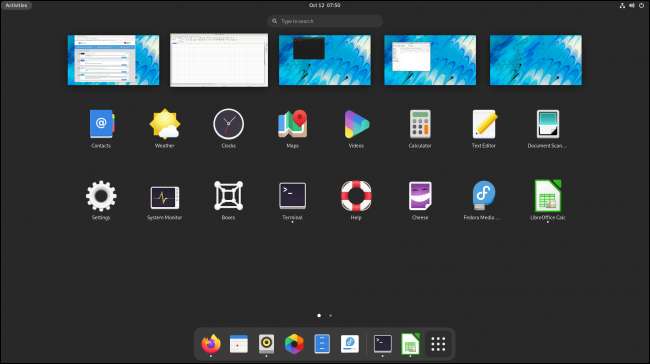
Fedora 35 trông giống như một phiên bản mới tuyệt vời của phân phối Linux phổ biến. Quản lý âm thanh mới là một sự thay đổi đáng hoan nghênh và trong khi các không gian làm việc lần đầu tiên được thấy trong Gnome 40 có thể mất một số người quen, đó là một ý tưởng hay và cách tiếp cận tốt để làm việc trên PC.
Như bạn mong đợi với phiên bản Fedora mới nhất, theo mặc định, theo mặc định, với các phiên bản mới nhất của Firefox và LibreOffice. Các ứng dụng được cài đặt sẵn này giúp bạn bắt đầu hoạt động hiệu quả trên hệ điều hành.
Nếu bạn là một fan hâm mộ lâu năm của Fedora, hoặc tìm kiếm một tùy chọn mới để thay thế bản phân phối hiện tại của bạn, Fedora 35 Workstation đáng để xem xét. Tải xuống ngay từ Trang tải xuống máy trạm của Fedora .
Một khi nó đã hoàn thành, theo dõi chúng ta Hướng dẫn cài đặt Linux hoặc Cập nhật Fedora. . Và bạn có nên quyết định Fedora 35 không dành cho bạn, hãy xem xét kiểm tra Bản phát hành mới nhất từ HĐH Tiểu học .
CÓ LIÊN QUAN: Cách cập nhật Fedora Linux





